
Uzyskiwanie adresu IP podłączonego routera lub bramy domyślnej jest dość proste w systemie iOS, więc jeśli znajdziesz się w sytuacji, w której używasz iPhone'a, iPada lub iPoda touch i potrzebujesz adresu podłączonego routera lub bramy, możesz nie będzie musiał opuszczać iOS, aby to zrobić. Jest to często konieczne do celów sieciowych, na przykład w celu uzyskania dostępu do strony ustawień administratora routera lub ręcznej konfiguracji niektórych opcji sieciowych.
Przekonasz się, że możesz łatwo odzyskać potrzebny adres IP za pomocą ustawień sieciowych podłączonych urządzeń w iOS, postępuj zgodnie z instrukcjami, a pokażemy Ci, gdzie szukać.
To może być oczywiste, ale musisz być podłączony do sieci Wi-Fi, aby to zadziałało, jeśli urządzenie nie jest podłączone do sieci, nie byłoby adresu routera ani bramy do pobrania.
Uzyskiwanie adresu IP routera/bramy w iOS
To samo dotyczy wyszukiwania IP routerów na każdym urządzeniu z systemem iOS, czy to iPhone, iPad czy iPod touch, więc dołącz do sieci, a następnie wykonaj następujące czynności:
- Otwórz aplikację Ustawienia w iOS i przejdź do sekcji „Wi-Fi”
- Znajdź nazwę sieci Wi-Fi, która jest aktualnie podłączona, i dotknij (i) niebieskiego przycisku informacyjnego obok nazwy
- Spójrz w sekcji Adres IP na „Router” – numer obok to adres IP tego routera lub bramy
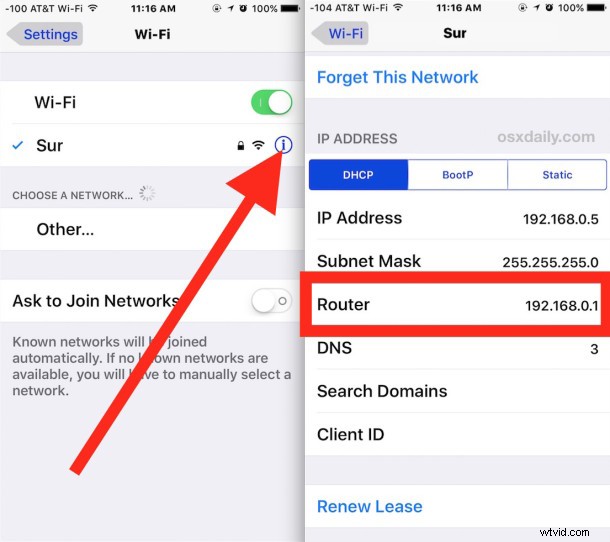
Może to być przydatna wiedza z wielu powodów, szczególnie do celów sieciowych, na przykład podczas konfigurowania routera za pomocą internetowych narzędzi administratora w celu zmiany hasła WPA2 lub informacji DHCP lub nazwy urządzenia. Ponadto jest to przydatne, jeśli aktualnie podłączone urządzenie jest przyłączone do sieci, którą chcesz udostępnić innemu użytkownikowi, ale nie znasz adresu IP routera, lub jeśli identyfikator SSID jest nieznany, ponieważ jest ukryty i musi być dołączony bezpośrednio za pomocą identyfikatora SSID lub IP. Jeśli potrzebujesz adresu IP routera do celów administracyjnych sieci, po prostu skopiuj adres i przejdź do Safari i wprowadź adres IP jako adres URL, gdzie będziesz mieć dostęp do panelu administracyjnego routera. Niektóre ustawienia administratora routera są zoptymalizowane pod kątem urządzeń mobilnych, podczas gdy inne nie, co zwykle zależy od producenta samego routera.

Na tym samym ekranie ustawień sieci Wi-Fi w systemie iOS możesz odkryć adres IP konkretnego urządzenia, zmienić ustawienia DNS, odnowić dzierżawę DHCP, ustawić ręczny statyczny adres IP urządzenia i wykonać wiele innych działań specyficznych dla sieci. Chociaż przeciętny użytkownik iPhone'a lub iPada może nie musieć często uzyskiwać dostępu do tych danych, jest to niezwykle przydatne dla zaawansowanych użytkowników oraz administratorów systemów i sieci.
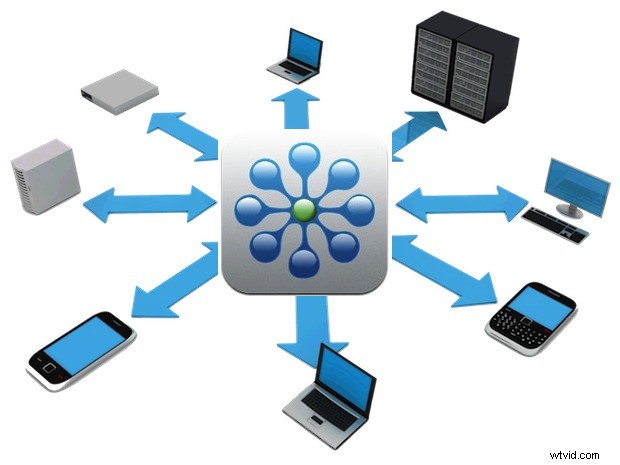
Jeśli z jakiegoś powodu nie jest to możliwe, pomocne mogą być również skanery sieciowe iOS, takie jak FING. Oczywiście możesz również znaleźć adres IP routera na komputerze Mac i zakładając, że urządzenia są podłączone do tej samej sieci, adres IP routera będzie zawsze taki sam dla innego sprzętu znajdującego się w tej samej sieci i korzystającego z tego samego brama dostępu do sieci LAN lub świata zewnętrznego.
